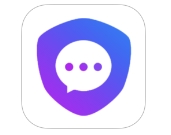PS如何抠出人物发丝
使用ps抠出发丝,主要使用ps的通道抠图方法,我们以ps2019为例,使用ps抠出发丝共需8步,具体步骤如下:
1.将要做抠像处理的图片导入ps中
将所要制作的图片导入ps,在ps界面中,使用快捷键:“ctrl+o”导入需要压缩的图片或点击ps左上角的文件菜单栏,选中“文件——打开”,选中需要压缩的图片并导入。
2.复制通道
进入通道面板,找到人物和背景对比最为强烈的通道,并将其复制一份。
3.反向通道
选择通道,使用快捷键“ctrl+i”,将通道做反向处理,确保要抠出的主体为白色。
4.选择主体部分
工具栏中,选择钢笔工具,将人物面部和身体直接选出来,并用快捷键“ctrl+enter”,建立选区,并填充为白色。
5.调整色阶
使用快捷键“ctrl+l”,调出色阶面板,调整人物和背景的黑白对比关系。
6.使用加深工具增强黑白对比
在工具栏中选择加深工具,对背景不是纯黑的地方涂抹。
7.建立选区
涂抹完成后,使用快捷键“ctrl+鼠标左键”,即可选中白色区域。
8.增加图层蒙版
回到图层工作区,给图层增加一个图层蒙版,即可抠图完毕。
上一篇:PS如何制作水果爆炸效果
下一篇:什么鸟被称为江湖老
游戏团名字大全霸气的
好听唯美的女游戏名字
四个字的游戏名字女生
好听的游戏名字女英文
4个字的游戏名字霸气的
霸气的打鱼游戏昵称
游戏情侣名字大全2023
高端逗比的情侣游戏名
好看的带符号游戏名字
霸气的游戏网名男生